前言
上一篇博客主要讲了MongoDB的特点、功能、优点以及如何启动,今天这篇呢为大家介绍如何配置环境变量并设置成Windows服务,总之,我们的宗旨是让学习变的更加简单。
一、 如何配置环境变量
1、计算机右键点击属性
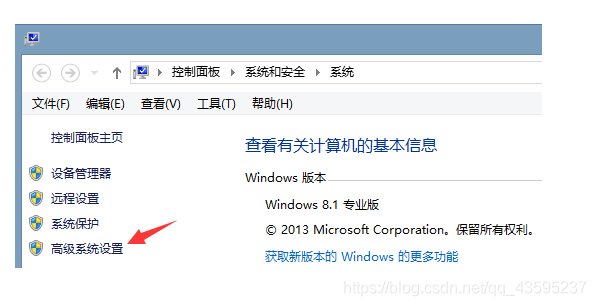
2、属性里面找到高级设置
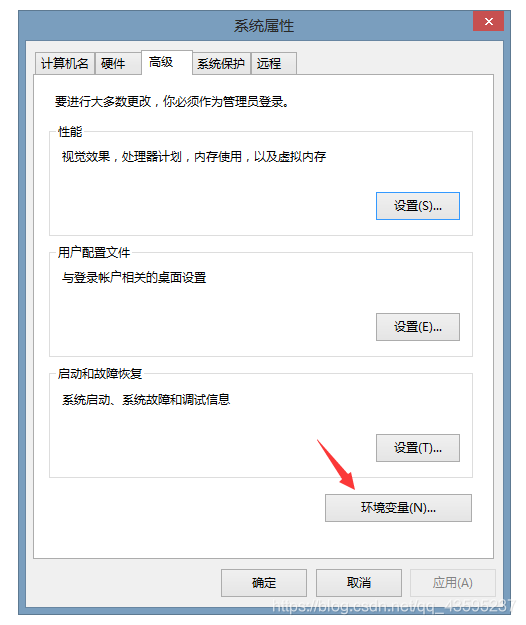
3、找到环境变量选项
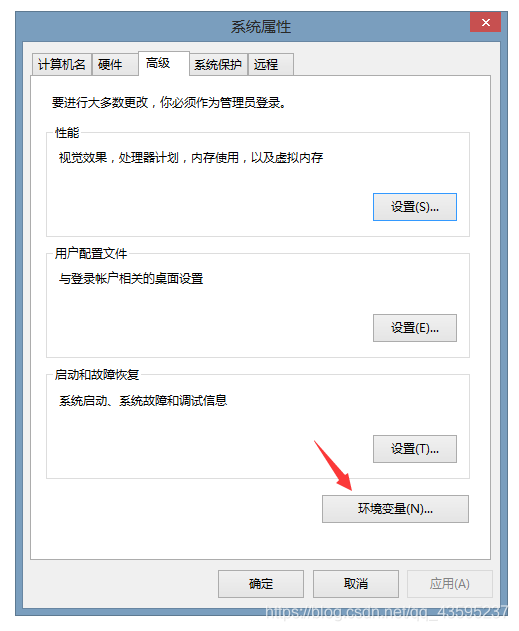
4、找到path更改环境变量(注意这里必须在前面加一个分号(英),路径根据自己的路径选择,主要是找到exe文件所在的上级目录)
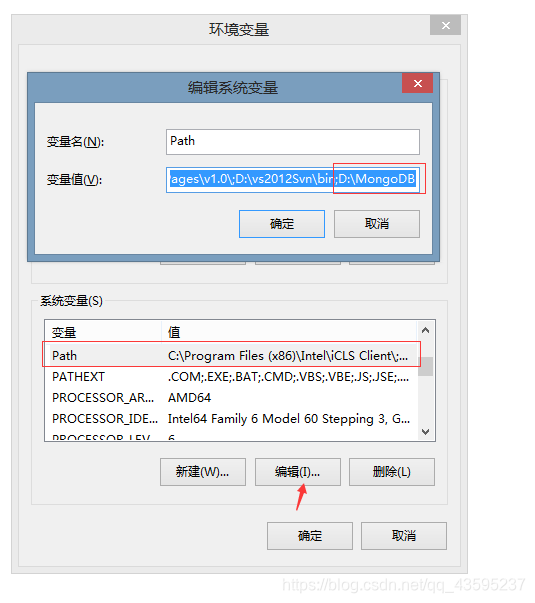
5、检测是否成功:输入mongod --help 如果出现如下画面说明,环境变量已经配好了。(因为安装版本的mongodb装不不了,自己下载的是安装好的,配置好之后还不行,就去文件目录下找到mongod,双击运行,之后就能如下面找到信息)
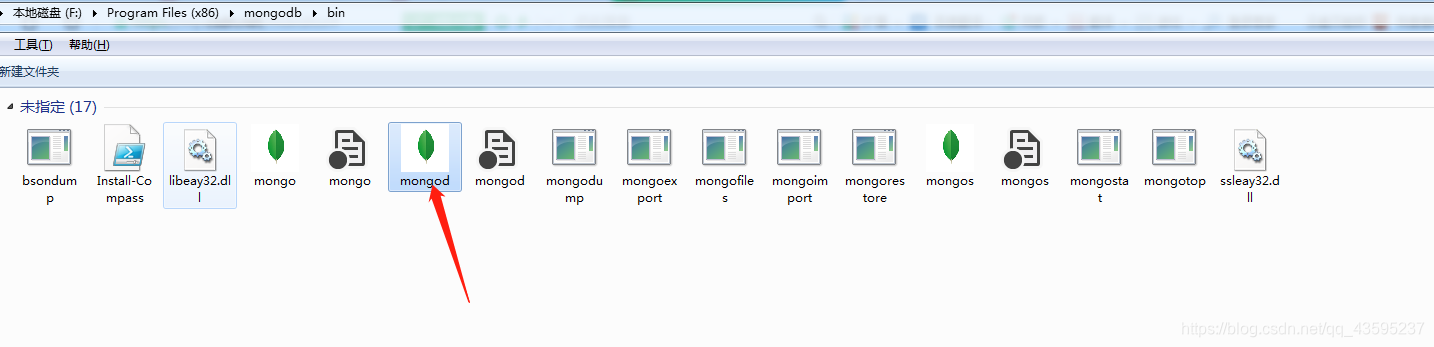
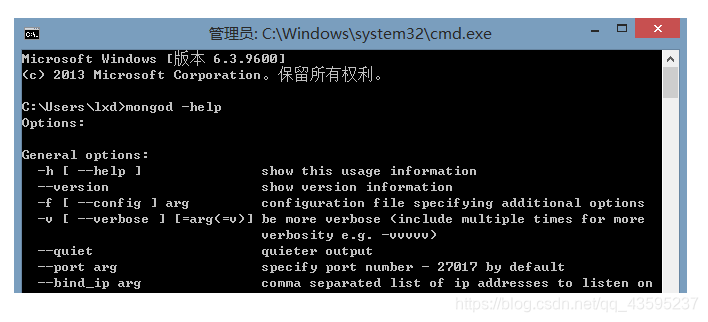
二、设置成Windows服务
1、在logs文件夹里面创建一个文档,用来存放日志记录
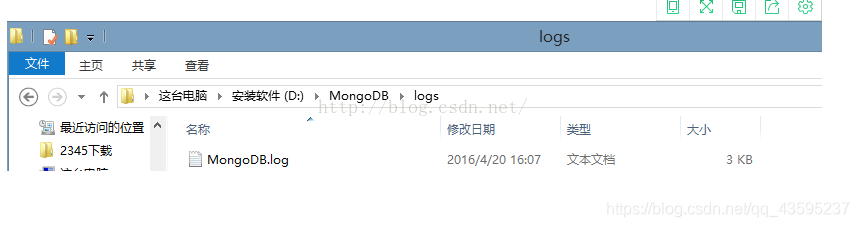
2、在上一篇博客中启动的方法必须保证mongod.exe不被关闭,否则客户端就无法连接数据库, 为了避免每次都要手动启动数据库,可以将mongDB安装为windows服务,让该服务随windows启动而开启,这样,我们在使用mongoDB的时候直接连接数据库就可以了,省去了手动开启服务的繁琐。将mongoDB安装为windows服务并开启的命令:
mongod --dbpath =D:\MongoDB\data --logpath=D:\MongoDB\logs\MongoDB.log --install --serviceName “MongoDB”
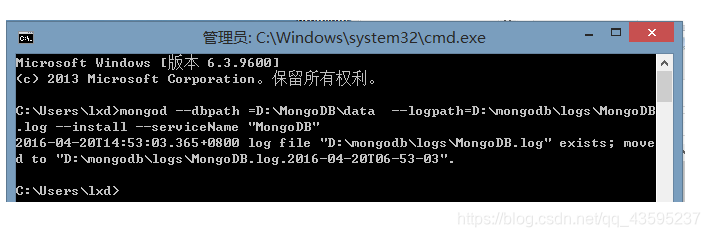
3、开启服务有两种方法
(1)打开cmd,输入net start MongoDB
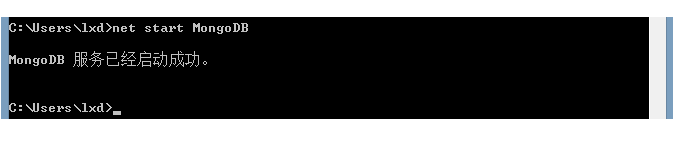
小扩展:停止MongoDB:net stop MongoDB,删除MongoDB:sc delete MongoDB
(2)在cmd里面输入services.msc,找到MongoDB服务
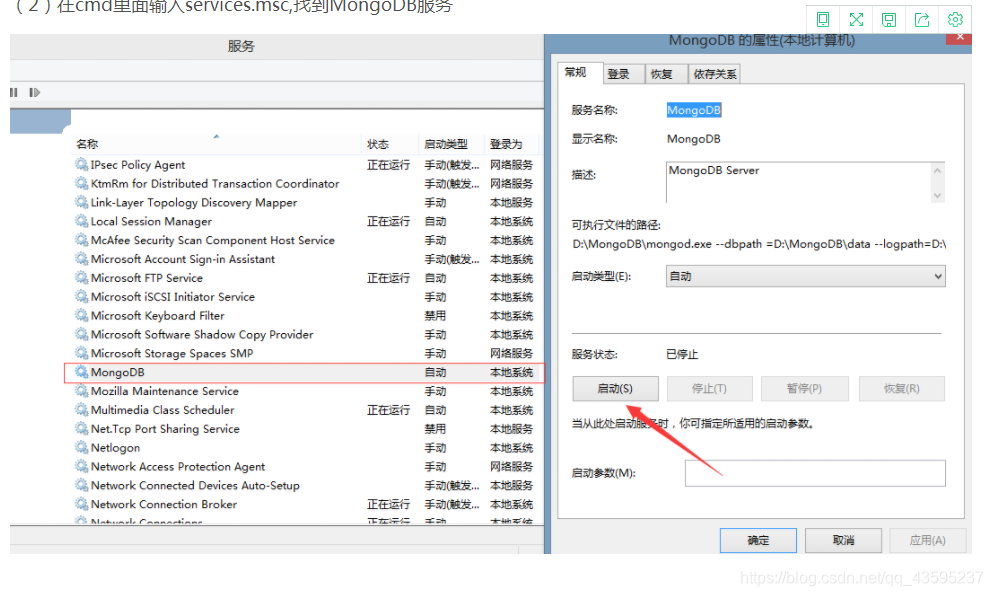
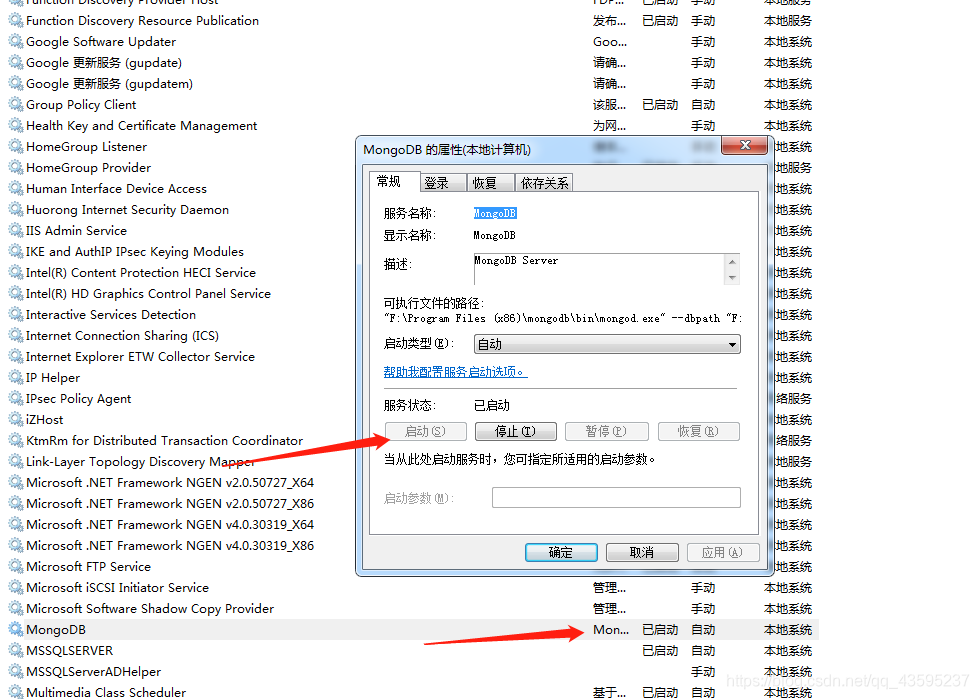
一开始没像上面启动服务,命令行内提示监听错误,
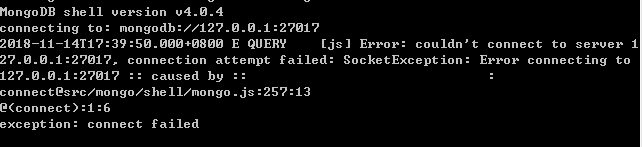
这样就把服务设置成了Windows服务。
MongoDB服务启动后就可以在客户端操作数据库了,客户端有两种一种是shell控制台,另外一种是MongoVUE(可视化工具)。
小结:
设置环境变量的目的的为了每次使用mongo(是命令行shell客户端)和mongod(是mongoDB数据库进程本身)命令的时候不用去找到目录,而设置成服务是因为省去每次手动开启服务的繁琐。两个的宗旨都是让我们平时运用的时候减少我们的操作,使学习更简单。





 本文详细介绍了如何在Windows环境下配置MongoDB的环境变量,以及如何将其设置为Windows服务,实现自动启动,减少日常操作步骤,提升学习与工作效率。
本文详细介绍了如何在Windows环境下配置MongoDB的环境变量,以及如何将其设置为Windows服务,实现自动启动,减少日常操作步骤,提升学习与工作效率。
















 498
498

 被折叠的 条评论
为什么被折叠?
被折叠的 条评论
为什么被折叠?








